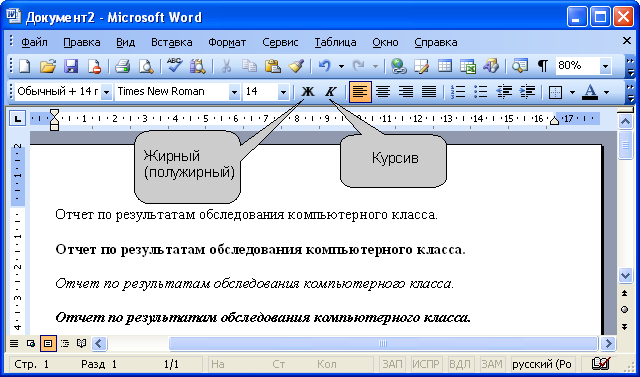Как сделать жирный шрифт или зачеркнутый текст в Телеграмме, настройки форматирования
Содержание
- Все началось с ботов
- Текстовые символы
- Горячие клавиши
- Специальные сайты
- Подведение итогов
Виртуальное общение является универсальным и удобным решением для многих людей. Мессенджеры за последнее время стали незаменимым инструментом. Программы стремительно развиваются с учетом потребностей пользователей. Они предлагают инновационные интересные функции, чтобы облегчить и упростить онлайн-беседу. Однако такие приложения зачастую лишены возможности интонировать и ставить акценты в диалоге. Но Телеграмм разрешает подобную проблему и расширяет функционал классического таксового разговора.
Форматирование текста в Telegram представлено различными вариантами. Собеседники могут использовать всевозможные способы изменения привычного текстового формата. Для выделения текста можно сделать сообщение полужирным или жирным. Ставить нужные акценты с помощью курсива. Можно даже зачеркнуть определенный фрагмент.
Можно даже зачеркнуть определенный фрагмент.
Если вы ведете собственный канал на платформе или просто хотите оформлять свои сообщения красивым образом, то данная статья определенно для вас. Мы расскажем, каким образом можно форматировать текст в любимом мессенджере, как сделать его жирным, зачеркнутым и представить в нужном формате.
Все началось с ботов
Не так давно, за функцию форматирования сообщений в Телеграмм отвечали специальные боты. Они и до сих пор существуют и хорошо справляются со своими задачами.
Вот таким вот сложным образом выглядело форматирование с помощью бота.
Сегодня работать с ботами стало намного проще. Выполнение текстовых изменений больше не требует сложных манипуляций и вписываний кодовых комбинаций. В качестве наглядного примера послужит универсальная специальная программа @bold, которую не надо устанавливать, искать строке поиска мессенджера и активировать. Бот по умолчанию функционален и легко вызывается в строке ввода сообщений.
Порядок действий будет следующим:
- Открыть диалоговое окно и ввести в строку сообщения @bold.
- Бот выходит из спящего режима и просит ввести текст.
- Когда вы написали сообщение, необходимо выбрать вариант текстового оформления из контекстного меню. Оно вызывается над строкой сообщения из юзернейма бота.
Бот предлагает три классических формата:
- «B» или Bold – жирный шрифт;
- «I» или Italic – наклонный шрифт;
- «FS» или Fixedsys – особый шрифт системного и технического назначения.
Бот-программа @bold является первопроходцем в сфере форматирования и с течением времени это становится все более заметно из-за ограниченного функционала.
К примеру, видоизменяться будет весь текст, а не конкретное слово. Поэтому расставить акценты или обратить внимание на определенный момент не получится. И также каждое сообщение получает надтекстовой маркер с юзернеймом бота, который показывает, что текст был создан с помощью @bold.
Писать сообщения при помощи бота можно на мобильных платформах Android и iOS, а также на десктопных операционных системах Windows, macOS, Linux.
Использование ботов является одним из старейших методов. Теперь зависимость в специальных внутрипрограмных помощниках спадает. На данный момент мессенджер предлагает выделение текста другими и более актуальными для пользователей способами.
Текстовые символы
Очень простой и доступный для всех метод. Отличается он от предыдущего тем, что можно выделять как весь текст, так и отдельные фрагменты. Чтобы сделать жирный шрифт в телеграмме или любой другой формат, нужно вначале и в конце выбранного отрезка поставить спецсимволы, которые будут изменять сообщение. В данном случае пользователям доступны три вида, за каждый из которых отвечают символы определенного назначения.
- **Жирный шрифт** – с обоих концов ставятся две звездочки.
- __ Наклонный шрифт__ – с обоих концов ставятся два нижних подчеркивания.
- «`Шрифт разработчиков«` – с обоих концов ставятся по три знака апострофа.

Данный способ актуален для мобильных платформ Android, iOS и десктопных операционных систем Windows, macOS, Linux.
Горячие клавиши
Десктопное решение для пользователей компьютерной версии мессенджера. Telegram Desktop реагирует на различные клавиатурные сокращения независимо от операционной системы ПК. Выделяете нужный фрагмент текста и используете следующие горячие клавиши.
- Ctrl + B – команда делает шрифт жирным.
- Ctrl + I – комбинация наклоняет шрифт.
- Ctrl + Shift + M – последовательность для системных шрифтов.
С помощью предложенных команд ваш текст в телеграмме станет намного интереснее и разнообразнее. Данные клавиатурные сокращения релевантны для Windows ОС. Если вы обладатель другой операционной системы, то просто подставьте вместо Ctrl клавишу служебного назначения на вашей ОС. В случае с Mac OS это будет кнопка Cmd.
Специальные сайты
Для тех, кому предложенных вариантов оказалось мало, советуем посетить ресурс 4txt. ru. Он может делать куда больше изменений. Функционал по форматированию текста намного интереснее и шире, чем в самом мессенджере. Среди функций изменения, которые отсутствуют в Телеграмм, на сайте есть:
ru. Он может делать куда больше изменений. Функционал по форматированию текста намного интереснее и шире, чем в самом мессенджере. Среди функций изменения, которые отсутствуют в Телеграмм, на сайте есть:
- подчеркивание;
- перечеркивание;
- переворачивание;
- зеркальное отражение;
- транслитерация;
- перевод в азбуку Морзе.
Интерфейс веб-ресурса состоит из двух параллельных окон. В левое окно вводится первоисточник. А в правом в это время одновременно отображается результат форматирования. Отформатированный текст нужно выделить и скопировать, а затем вставить уже в текстовое поле Telegram. Однако классические варианты на сайте отсутствуют. Писать жирным шрифтом или курсивным текстом здесь не получится.
И также с задачами изменения текста хорошо справляется сайт ru.piliapp.com. Он предлагает уже другой функционал по видоизменению. Вот список его возможностей.
- З̶а̶ч̶е̶р̶к̶н̶у̶т̶ы̶й̶ ̶т̶е̶к̶с̶т̶
- с̷и̷м̷в̷о̷л̷ ̷с̷л̷э̷ш̷
- П͟о͟д͟ч͟е͟р͟к͟н͟у͟т͟ы͟й͟
- д͇в͇о͇й͇н͇о͇е͇ ͇п͇о͇д͇ч͇е͇р͇к͇и͇в͇а͇н͇и͇е͇
- п̤у̤н̤к̤т̤и̤р̤н̤а̤я̤ ̤л̤и̤н̤и̤я̤
- в̰о̰л̰н̰а̰ ̰л̰и̰н̰и̰я̰
Текстовый генератор имеет незатейливый и простой интерфейс, который выполнен в виде двух одинаковых окон. В верхнем – пользователь пишет слово, а в нижнем получает выбранный результат. Полученный формат является обычным текстом, который копируется в буфер обмена и легко вставляется в Telegram.
В верхнем – пользователь пишет слово, а в нижнем получает выбранный результат. Полученный формат является обычным текстом, который копируется в буфер обмена и легко вставляется в Telegram.
Подведение итогов
Теперь вы знаете, как сделать курсивный, системный и жирный шрифт в телеграмме, а, с технической точки зрения, имеются все необходимые инструменты. Telegram развивается стремительно и разрешает стандартные недостатки неудобства современного онлайн-бесед. Конечно, программа не заменяет нам живого разговора, но она делает большие шаги по расширению возможностей и развитию потенциала мессенджеров. Виртуальное общение становится все более интересным и разнообразным.
Генератор Жирного Текста — Копировать и Вставить
Этот удобный генератор жирного текста позволяет быстро создавать жирный/полужирный текст в различных стилях с использованием символов Юникода и скопировать его в буфер обмена.
Подчеркнутый шрифт (5) Курсивный шрифт (4) Зачеркнутый шрифт (7) Готический шрифт (2) Жирный шрифт (5) Мелкий шрифт (2) Глитч шрифт (6) Пузырьковый шрифт (4) Перевернутый шрифт (1) Эстетический шрифт (28)
𝐒𝐚𝐦𝐩𝐥𝐞 𝐓𝐞𝐱𝐭
Копировать
𝗦𝗮𝗺𝗽𝗹𝗲 𝗧𝗲𝘅𝘁
Копировать
𝙎𝙖𝙢𝙥𝙡𝙚 𝙏𝙚𝙭𝙩
Копировать
𝕾𝖆𝖒𝖕𝖑𝖊 𝕿𝖊𝖝𝖙
Копировать
𝓢𝓪𝓶𝓹𝓵𝓮 𝓣𝓮𝔁𝓽
Копировать
Другие шрифты
♥ﮩ٨ـﮩﮩ٨ـﮩﮩ ѕαмρℓє тєχт ﮩﮩـ٨ﮩﮩـ٨ﮩ♥
Копировать
❂𐂷 Ⳝ𐤠𐒄ꝒȴƸ ƬƸ𐊴Ƭ 𐂷❂
Копировать
ⲯ﹍︿﹍︿﹍ 𝚂𝚊𝚖𝚙𝚕𝚎 𝚃𝚎𝚡𝚝 ﹍ⲯ﹍ⲯ﹍︿﹍☼
Копировать
❝𝐒𝐚𝐦𝐩𝐥𝐞 𝐓𝐞𝐱𝐭❞
Копировать
ꓚ⌊⌋ 𝚂𝚊𝚖𝚙𝚕𝚎 𝚃𝚎𝚡𝚝 ⌊⌋ꓛ
Копировать
▄︻デֆǟʍքʟɛ ȶɛӼȶ══━一
Копировать
╏╠══[𝍖𝍖𝍖 𝚂𝚊𝚖𝚙𝚕𝚎 𝚃𝚎𝚡𝚝 𝍖𝍖𝍖] 💦
Копировать
ᔕᗩᗰᑭᒪE TE᙭T
Копировать
𐌔𐌀𐌌𐌐𐌋𐌄 𐌕𐌄𐋄𐌕
Копировать
▁▂▄▅▆▇█ ƧΛMPᄂΣ ƬΣXƬ █▇▆▅▄▂▁
Копировать
꧁༺ 𝓢𝓪𝓶𝓹𝓵𝓮 𝓣𝓮𝔁𝓽 ༻꧂
Копировать
─╤╦︻ Ⳝ𐤠𐒄ꝒȴƸ ƬƸ𐊴Ƭ ︻╦╤─
Копировать
ᦓꪖꪑρꪶꫀ ꪻꫀ᥊ꪻ
Копировать
▞▞▞▞▞▖🆂🅰🅼🅿🅻🅴 🆃🅴🆇🆃▝▞▞▞▞▞
Копировать
🌸ꗥ~ꗥ🌸 𝐒𝐚𝐦𝐩𝐥𝐞 𝐓𝐞𝐱𝐭 🌸ꗥ~ꗥ🌸
Копировать
𓆩Ꞩⱥᵯꝑłē Ⱦēӿⱦ𓆪
Копировать
★彡( ₴₳₥₱ⱠɆ ₮ɆӾ₮ )彡★
Копировать
◤✞ 𝕾𝖆𝖒𝖕𝖑𝖊 𝕿𝖊𝖝𝖙 ✞◥
Копировать
𒆜ֆǟʍքʟɛ ȶɛӼȶ 𒆜
Копировать
ᕚ( รค๓קɭє ՇєאՇ )ᕘ
Копировать
𓂀 𝒮𝒶𝓂𝓅𝓁𝑒 𝒯𝑒𝓍𝓉 𓂀
Копировать
𝐒𝐚𝐦𝐩𝐥𝐞 𝐓𝐞𝐱𝐭🌈™
Копировать
🇺🇸 Sαɱρʅҽ Tҽxƚ 🇺🇸
Копировать
☆꧁✬◦°˚°◦.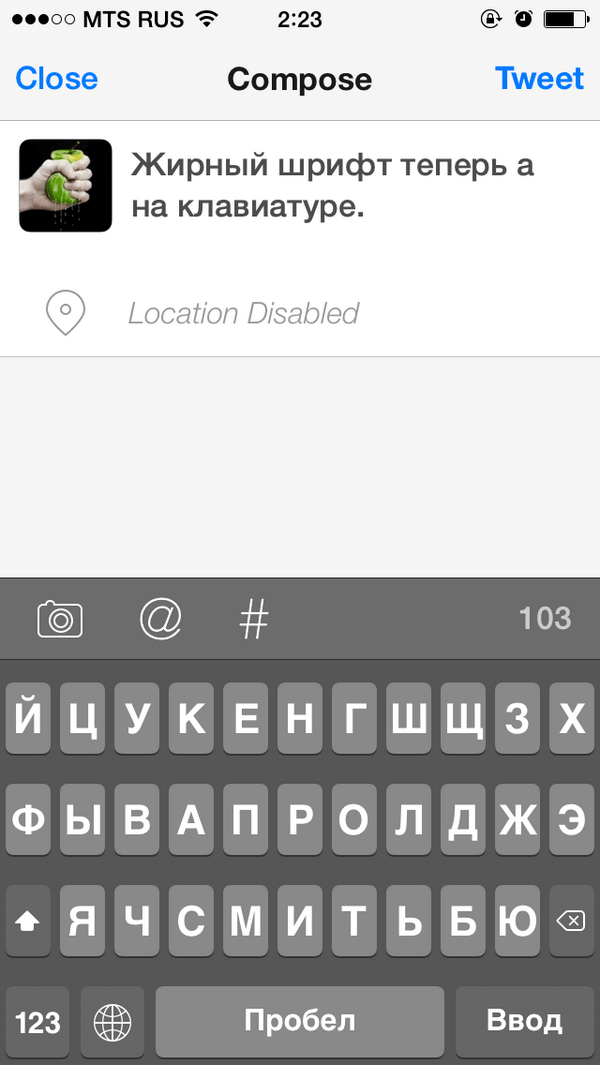 ֆǟʍքʟɛ ȶɛӼȶ .◦°˚°◦✬꧂☆
ֆǟʍքʟɛ ȶɛӼȶ .◦°˚°◦✬꧂☆
Копировать
꧁༺Sample Text ༻꧂
Копировать
██▓▒░⡷⠂𝚂𝚊𝚖𝚙𝚕𝚎 𝚃𝚎𝚡𝚝⠐⢾░▒▓██
Копировать
一═デ︻ ѕαмρℓє тєχт ︻デ═一
Копировать
🄢🄐🄜🄟🄛🄔 🄣🄔🄧🄣
Копировать
𝘚𝘢𝘮𝘱𝘭𝘦 𝘛𝘦𝘹𝘵
Копировать
𝑆𝑎𝑚𝑝𝑙𝑒 𝑇𝑒𝑥𝑡
Копировать
𝑺𝒂𝒎𝒑𝒍𝒆 𝑻𝒆𝒙𝒕
Копировать
𝚂𝚊𝚖𝚙𝚕𝚎 𝚃𝚎𝚡𝚝
Копировать
ƧΛMPᄂΣ ƬΣXƬ
Копировать
ѕαмρℓє тєχт
Копировать
🆂🅰🅼🅿🅻🅴 🆃🅴🆇🆃
Копировать
𝕊𝕒𝕞𝕡𝕝𝕖 𝕋𝕖𝕩𝕥
Копировать
𝔖𝔞𝔪𝔭𝔩𝔢 𝔗𝔢𝔵𝔱
Копировать
𝒮𝒶𝓂𝓅𝓁𝑒 𝒯𝑒𝓍𝓉
Копировать
Sample Text
Копировать
ꜱₐ𝑚𝒑Լₑ тₑₓ𝑡
Копировать
ˢᵃᵐᵖˡᵉ ᵀᵉˣᵗ
Копировать
ꜱᴀᴍᴘʟᴇ ᴛᴇxᴛ
Копировать
Sɐɯdlǝ ⊥ǝxʇ
Копировать
Ⓢⓐⓜⓟⓛⓔ Ⓣⓔⓧⓣ
Копировать
🅢🅐🅜🅟🅛🅔 🅣🅔🅧🅣
Копировать
S⃣ a⃣ m⃣ p⃣ l⃣ e⃣ ⃣ T⃣ e⃣ x⃣ t⃣
Копировать
🅂🄰🄼🄿🄻🄴 🅃🄴🅇🅃
Копировать
🆂🅰🅼🅿🅻🅴 🆃🅴🆇🆃
Копировать
ɘʞƹʏ ʜʏ
Копировать
ϚąʍքӀҽ Ͳҽ×է
Копировать
S̴̯͆å̴̤m̷̖̋ṕ̴̥l̶̟̐ë̶̠ T̸͍́ë̶̠ẍ̵͕́t̴̶͕͚̿͠
Копировать
รค๓קɭє ՇєאՇ
Копировать
Sαɱρʅҽ Tҽxƚ
Копировать
ֆǟʍքʟɛ ȶɛӼȶ
Копировать
ᏕᏗᎷᎮᏝᏋ ᏖᏋጀᏖ
Копировать
ʂąɱ℘Ɩɛ ɬɛҳɬ
Копировать
Şค๓plē tēxt
Копировать
§åmþlê †êx†
Копировать
₴₳₥₱ⱠɆ ₮ɆӾ₮
Копировать
丂卂爪卩ㄥ乇 ㄒ乇乂ㄒ
Копировать
丂ムᄊアレ乇 イ乇メイ
Копировать
Sᗩᘻᕵᒪᘿ ᖶᘿ᙭ᖶ
Копировать
Ⲋ𐌰ꡕƤࠋ𐌴 𐨠𐌴𑀌𐨠
Копировать
S҉a҉m҉p҉l҉e҉ ҉T҉e҉x҉t҉
Копировать
S̾a̾m̾p̾l̾e̾ ̾T̾e̾x̾t̾
Копировать
S͎a͎m͎p͎l͎e͎ ͎T͎e͎x͎t͎
Копировать
S͓̽a͓̽m͓̽p͓̽l͓̽e͓̽ ͓̽T͓̽e͓̽x͓̽t͓̽
Копировать
S͛a͛m͛p͛l͛e͛ ͛T͛e͛x͛t͛
Копировать
S̤̊å̤m̤̊p̤̊l̤̊e̤̊ ̤̊T̤̊e̤̊x̤̊t̤̊
Копировать
S͙a͙m͙p͙l͙e͙ ͙T͙e͙x͙t͙
Копировать
[S̲̅][a̲̅][m̲̅][p̲̅][l̲̅][e̲̅][ ̲̅][T̲̅][e̲̅][x̲̅][t̲̅]
Копировать
⟦S⟧⟦a⟧⟦m⟧⟦p⟧⟦l⟧⟦e⟧⟦ ⟧⟦T⟧⟦e⟧⟦x⟧⟦t⟧
Копировать
⦑S⦒⦑a⦒⦑m⦒⦑p⦒⦑l⦒⦑e⦒⦑ ⦒⦑T⦒⦑e⦒⦑x⦒⦑t⦒
Копировать
꜍S꜉꜍a꜉꜍m꜉꜍p꜉꜍l꜉꜍e꜉꜍ ꜉꜍T꜉꜍e꜉꜍x꜉꜍t꜉
Копировать
﴾S̤̈﴿﴾ä̤﴿﴾m̤̈﴿﴾p̤̈﴿﴾l̤̈﴿﴾ë̤﴿﴾ ̤̈﴿﴾T̤̈﴿﴾ë̤﴿﴾ẍ̤﴿﴾ẗ̤﴿
Копировать
⧼S̼⧽⧼a̼⧽⧼m̼⧽⧼p̼⧽⧼l̼⧽⧼e̼⧽⧼ ̼⧽⧼T̼⧽⧼e̼⧽⧼x̼⧽⧼t̼⧽
Копировать
⦏Ŝ⦎⦏â⦎⦏m̂⦎⦏p̂⦎⦏l̂⦎⦏ê⦎⦏ ̂⦎⦏T̂⦎⦏ê⦎⦏x̂⦎⦏t̂⦎
Копировать
ミ★ Sample Text ★彡
Копировать
╰•★★ Sample Text ★★•╯
Копировать
꧁•⊹٭Sample Text٭⊹•꧂
Копировать
°⨳°·. .·°⨳°⊹٭ Sample Text ٭⊹°⨳°·..·°⨳°
.·°⨳°⊹٭ Sample Text ٭⊹°⨳°·..·°⨳°
Копировать
¸.·✩·.¸¸.·¯⍣✩ Sample Text ✩⍣¯·.¸¸.·✩·.¸
Копировать
`✵•.¸,✵°✵.。.✰ Sample Text ✰.。.✵°✵,¸.•✵´
Копировать
·.★·.·´¯`·.·★ Sample Text ★·.·´¯`·.·★.·
Копировать
¨˜ˆ”°⍣~•✡⊹٭„¸ Sample Text⍣°”ˆ˜¨
Копировать
°•.•°¤*✬.•°°• Sample Text °•°•.✬*¤°•.•°
Копировать
¸„٭⊹✡•~⍣°”ˆ˜¨ Sample Text•✡⊹٭„¸
Копировать
★¸.•☆•.¸★ Sample Text ★⡀.•☆•.★
Копировать
٭⊹¤.•⨳•.*☆✬ Sample Text ✬☆*.•⨳•.¤⊹٭
Копировать
ミ💖 Sample Text 💖彡
Копировать
෴❤️෴ ෴❤️෴ Sample Text ෴❤️෴ ෴❤️෴
Копировать
*¸ „„.•~¹°”ˆ˜¨♡ Sample Text•.„¸*
Копировать
💖´ *•.¸♥¸.•** Sample Text **•.¸♥¸.•*´💖
Копировать
•¤»((¯♥¯))«¤• Sample Text •¤»((¯♥¯))«¤•
Копировать
♥❤♥.¸•❤`.¸•❤`.¸ Sample Text ¸.`❤•¸.`❤•¸.♥❤♥
Копировать
(¯`’•.¸❤♫♪♥(◠‿◠)♥♫♪❤¸.•’´¯)Sample Text(¯`’•.¸❤♫♪♥(◠‿◠)♥♫♪❤¸.•’´¯)
Копировать
❤♡❤♡❤♡❤♡❤♡❤♡❤♡ Sample Text ♡❤♡❤♡❤♡❤♡❤♡❤♡❤
Копировать
◦•●❤♡ Sample Text ♡❤●•◦
Копировать
❤꧁ღ⊱♥ Sample Text ♥⊱ღ꧂❤
Копировать
ミミ◦❧◦°˚°◦. ¸¸◦°´❤*•.¸♥ Sample Text ♥¸.•*❤´°◦¸¸.◦°˚°◦☙◦彡彡
¸¸◦°´❤*•.¸♥ Sample Text ♥¸.•*❤´°◦¸¸.◦°˚°◦☙◦彡彡
Копировать
🌸ξξ(∵❤◡❤∵)ξξ·¯·♩¸ Sample Text ¸♩·¯·ξξ(∵❤◡❤∵)ξξ🌸
Копировать
˜”*°•.˜”*°• Sample Text •°*”˜.•°*”˜
Копировать
♫♪♩·.¸¸.·♩♪♫ Sample Text ♫♪♩·.¸¸.·♩♪♫
Копировать
▌│█║▌║▌║ Sample Text ║▌║▌║█│▌
Копировать
▁ ▂ ▄ ▅ ▆ ▇ █ Sample Text █ ▇ ▆ ▅ ▄ ▂ ▁
Копировать
〜S∿a∿m∿p∿l∿e∿ ∿T∿e∿x∿t〜
Копировать
░S░a░m░p░l░e░ ░T░e░x░t░
Копировать
S♥a♥m♥p♥l♥e♥ ♥T♥e♥x♥t
Копировать
S⊶a⊶m⊶p⊶l⊶e⊶ ⊶T⊶e⊶x⊶tКопировать
S⋆a⋆m⋆p⋆l⋆e⋆ ⋆T⋆e⋆x⋆t
Копировать
S⨳a⨳m⨳p⨳l⨳e⨳ ⨳T⨳e⨳x⨳t
Копировать
S̊⫶å⫶m̊⫶p̊⫶l̊⫶e̊⫶ ̊⫶T̊⫶e̊⫶x̊⫶t̊⫶
Копировать
S͛⦚a͛⦚m͛⦚p͛⦚l͛⦚e͛⦚ ͛⦚T͛⦚e͛⦚x͛⦚t͛⦚
Копировать
S͎͍͐→a͎͍͐→m͎͍͐→p͎͍͐→l͎͍͐→e͎͍͐→ ͎͍͐→T͎͍͐→e͎͍͐→x͎͍͐→t͎͍͐→
Копировать
Sample Text (ㆆᴗㆆ)
Копировать
Sample Text (ʘ‿ʘ)ノ✿
Копировать
¯\_(ツ)_/¯ Sample Text ¯\_(ツ)_/¯
Копировать
(◉‿◉) Sample Text (◉‿◉)
Копировать
(。♥‿♥。) Sample Text (。♥‿♥。)
Копировать
(😍‿😍) Sample Text (😍‿😍)
Копировать
(=◍․̫◍=) ♥ Sample Text (=◍․̫◍=)
Копировать
(-(-_( Sample Text )_-)-)
Копировать
S̶a̶m̶p̶l̶e̶ ̶T̶e̶x̶t̶
Копировать
S̵a̵m̵p̵l̵e̵ ̵T̵e̵x̵t̵
Копировать
S̴a̴m̴p̴l̴e̴ ̴T̴e̴x̴t̴
Копировать
S̷a̷m̷p̷l̷e̷ ̷T̷e̷x̷t̷
Копировать
𝚂̷𝚊̷𝚖̷𝚙̷𝚕̷𝚎̷ 𝚃̷𝚎̷𝚡̷𝚝̷
Копировать
S̲a̲m̲p̲l̲e̲ ̲T̲e̲x̲t̲
Копировать
S͟a͟m͟p͟l͟e͟ ͟T͟e͟x͟t͟
Копировать
S̳a̳m̳p̳l̳e̳ ̳T̳e̳x̳t̳
Копировать
S͢a͢m͢p͢l͢e͢ ͢T͢e͢x͢t͢
Копировать
S̼a̼m̼p̼l̼e̼ ̼T̼e̼x̼t̼
Копировать
S̳a̳m̳p̳l̳e̳ ̳T̳e̳x̳t̳
Копировать
⚜ 𝒮𝒶𝓂𝓅𝓁𝑒 𝒯𝑒𝓍𝓉 ⚜ ↫↫↫↫↫
Копировать
ꕥ 𝒮𝒶𝓂𝓅𝓁𝑒 𝒯𝑒𝓍𝓉 ꕥ .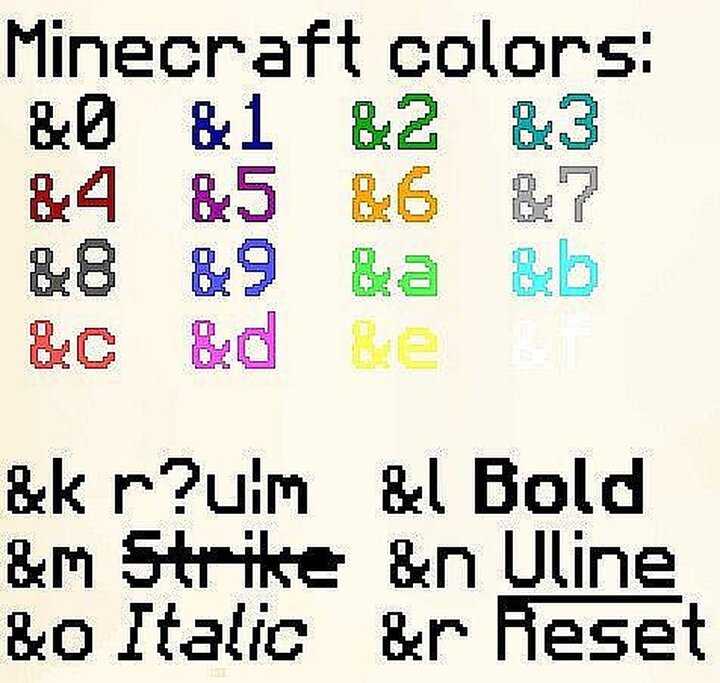 •°¤*(¯`★´¯)*¤°
•°¤*(¯`★´¯)*¤°
Копировать
🎀 𝒮𝒶𝓂𝓅𝓁𝑒 𝒯𝑒𝓍𝓉 🎀 ★⚛
Копировать
Ƹ̵̡Ӝ̵̨̄Ʒ 𝒮𝒶𝓂𝓅𝓁𝑒 𝒯𝑒𝓍𝓉 Ƹ̵̡Ӝ̵̨̄Ʒ ✮✴
Копировать
⚜ 𝒮𝒶𝓂𝓅𝓁𝑒 𝒯𝑒𝓍𝓉 ⚜ —•⚛
Копировать
☘ 𝒮𝒶𝓂𝓅𝓁𝑒 𝒯𝑒𝓍𝓉 ☘ 🍑 ⋆ 🍦 ⋆ 🐣
Копировать
♥ 𝒮𝒶𝓂𝓅𝓁𝑒 𝒯𝑒𝓍𝓉 ♥ 🐏 ⋆ 🐰
Копировать
♫♪ 𝒮𝒶𝓂𝓅𝓁𝑒 𝒯𝑒𝓍𝓉 ♫♪ |!¤*’~«~’*¤!|
Копировать
☘ 𝒮𝒶𝓂𝓅𝓁𝑒 𝒯𝑒𝓍𝓉 ☘ (✧
Копировать
🍬🐉 Ş🅰𝕄ℙⓁ𝔼 𝐭€᙭T 🐧👻
Копировать
☜♕ Ꮥค爪Ⓟⓛ𝑒 ᵗⓔЖ𝔱 🍬😝
Копировать
♛♜ sꭿᗰ𝓟le Ⓣ𝔼乂𝓉 🍧👮
Копировать
♖✎ ⓢⱯᗰℙ𝐋𝐄 𝐭Ⓔ𝐗t 🐍😎
Копировать
☮♔ ᔕค𝓜Ⓟ𝐋ⓔ 𝐓𝔼xŦ ♢🐝
Копировать
♩🍟 𝔰🅐𝔪Ƥ𝔩€ t𝒆xT 💛💝
Копировать
🎃🐍 𝔰Ḁ𝕄ᑭ𝐥€ Ŧ𝓔xŤ 🐜💥
Копировать
☟♢ 𝕤ΛM𝓟𝓵𝔢 ⓣ乇᙭丅 🐒👣
Копировать
♟♨ 𝐬Ặ𝓂𝐩𝐋𝓔 t𝔼𝔵t 🍓🎉
Копировать
🎅 Ş🅰๓ק𝕃e tε𝕏𝕋 ♚🍪🏆😝
Копировать
🐼 𝓢𐤀𝓜p𝓛έ 𝓽eⓍ𝐭 ♛🐠🐣
Копировать
🎅 𝔰ᚣ𝓂ᵖℓε 𝓉έ𝓍𝐓 ☯♚💔💣
Копировать
♜💀💗 ŜἏⓂpL𝕖 𝐓Ẹ𝓍ţ ☯☹💢😾
Копировать
♛🍩👌 şᎯΜPˡⓔ ţ€𝔵Ⓣ ☯🍫🎯👣
Копировать
♧💜💝 ⓈⒶм𝓅ᒪ𝔢 𝐭€𝐗Ŧ 🎉🐙🐼😂
Копировать
🍬🎅🐲 𝓼🅐𝐌𝓅ĻẸ tⓔˣ𝕋 😲
Копировать
💛 𝐬Am𝓹𝓁Ⓔ ⓣᗴ𝓍丅 ☹💘
Копировать
☟ 𝓼𝔞мᵖlⓔ 𝔱𝒆𝐱Ť ♤🐤
Копировать
ŜḀ爪Ƥˡ𝑒 T𝒆𝔵ⓣ
Копировать
รⒶ𝓶ρ𝓁𝓔 𝓉𝓔ⓍŤ
Копировать
𝓼Ⳛϻ𝓹ℓ𝓔 Ŧε𝓧ᵗ
Копировать
ѕⱭmpℓ乇 丅𝔢ⓧ𝓽
Копировать
𝐬ǟ𝓜PĹ乇 𝓉𝔢X𝓉
Копировать
𝕤Ⓐ𝓜Pℓє 𝓽𝕖𝓍Ŧ
Копировать
ᔕⒶм𝔭ŁⒺ 𝕥€𝔁𝔱
Копировать
sⱥⓂ𝓹Ļ𝔢 T𝐄𝕏𝐓
Копировать
s⎃๓𝐏l𝐞 𝓉Ẹ𝔁丅
Копировать
🎃 Sαɱρʅҽ Tҽxƚ 🎃
Копировать
🧛 §åmþlê †êx† 🧛
Копировать
🧙 รค๓קɭє ՇєאՇ 🧙
Копировать
ཫ𐰌𓇽 ʂąɱ℘Ɩɛ ɬɛҳɬ ཫ𐰌𓇽
Копировать
🎃🏮🔮🏮🕯️ Sαɱρʅҽ Tҽxƚ 🎃🏮🔮🏮🕯️
Копировать
🎅 ʂąɱ℘Ɩɛ ɬɛҳɬ 🎅
Копировать
☃️ 𝓢𝓪𝓶𝓹𝓵𝓮 𝓣𝓮𝔁𝓽 ☃️
Копировать
❄️ ᏕᏗᎷᎮᏝᏋ ᏖᏋጀᏖ ❄️
Копировать
🌲 Sαɱρʅҽ Tҽxƚ 🌲
Копировать
¸. ·✩·.¸¸.·¯⍣✩ ʂąɱ℘Ɩɛ ɬɛҳɬ ¸.·✩·.¸¸.·¯⍣✩
·✩·.¸¸.·¯⍣✩ ʂąɱ℘Ɩɛ ɬɛҳɬ ¸.·✩·.¸¸.·¯⍣✩
Копировать
🎄⧚🦌⧚🧦 𝕾𝖆𝖒𝖕𝖑𝖊 𝕿𝖊𝖝𝖙 🧦⧚🦌⧚🎄
Копировать
Ś̸̨̜̦͚̜͉̦̞̗͙͉̭̭̪̭͚̲͚̈̀̈́̓̂̽̄́̒́̆͐̕͜͝a̷̢̡̧̖͉͇̬̟̲̟̣̤͓̪̲̯̖̖̟̯̹̒̅̀͗͂̽̾͋̿͗̑́͌̂͆̄̏͆̓͑̈́̂̂̒͘͜͡͝͡͠m̵̨̲͇̜̝̟̳͉͇̗̤͆͌͒̔̏͐͋̌͛͟p̵̧̨̡̢̬̲͔͕̘̞͍̯̠͎̗̰̲̰̩͍̻̤̯̟͈͖͘͠ͅͅḻ̸͕͚̀̉̔͑̊͟ę̷͕͖̗͙̦͖͍̪̝̘͙̫̤̫̣̥͍̹̜̋͌͑̌̈́̾͐̕͜͝ ̸̧̨̛̛̛̛̛͓̫̯̯̪͈̞̯̟̼̳̱̜͕̟̩̪̣̪̽̉̔́̒̅̃̐̄̄͊̾̽̍̉̇̌̿͌̕͟͟͟͝͝͝ͅT̴̢̢̫͎͍̺̺̯̲̘̖̠̙͔̥̮̱̥͕̤͖̝̠͓͉͎̆͑͌̑̅͒̊̃̄͒̄̀͊̅͆́̓̅̃̍̇͐̇͐̔̚͘̚ȩ̶̨̟̱̝͙̠̠̬̳͎̟̰̮̟͈̤͖̙̎̓̉͛͑̅̌́̉̾̓̑̄͆̄͠͝͝͠x̸̡̢̛̛͉̳̼̞̘̳̞̜̼̮̳͓̳̥̗̼̱̐͂̽̓̋͆̃͌̀̊̒͒̿͌͒͜͠ͅt̴̡̢̨̨̡͙̰͓̗͈͚̝̝̤̖̪͉͈̝͚̩̰͐̌̄̒͌̐̋̿͆̋̊͗̂̃̈́̇̀̀̅̍͑͊͘̚͝
Копировать
S̴͎̟̉́̈́̏a̶͖͖͈̭̯̺̞͚̠̗̍̍̓̄̐͐̊͠m̶̰͓̘͍̏̉p̴̧̣̳̠̗̖̔̍̿̀̏̔͐̆̊̀̇͊͟l̴̼̝̠̰̐̾̈́͒̓͊̊̒̈́ê̶̛͓̺͔͌͊̌̍̐̒͛̊̿͟͝ͅ ̶̢̢̙̥͍̗̱̼̰͍̗̐̿͋͗́̿̈́̊́͘ͅͅT̷̨̜͓͖̳̙̣͎̝̙̻̺̪̑̃̓̔̾̑́̅̋̌̾͆͡͡e̶̢̧̨̢̩̩͉̩͓̜̣̮̭̓́͟x̵̧̡̧̟̙̰͇̘̬̱̣̠̊̊̈́̉t̵̡̛̛̗͍̻̦̮̯̟̓͌̊̓̈͗̒̌
Копировать
S̵͚͍͔̥̱̊̐̔̾͋̿̃̇̈́͜͝å̷̧̒͗m̴̢̡̗̳̘̋̈̆̐̚͜͟p̷̠̪̳̻̼̺͕͈̀̈̿̂̿͛̂̾͆͜͡ͅl̴̛̥̺̞̘͑̔̅̈́́̐̑̕ė̷͔̺̱̠͕̯͋͟ ̴̛̯̳͕̬̺͎̣̥̆͂̅͛̑͆̒̚Ť̴̯͆́͒̀̂̂͘͡e̸̼̲̩̗̱̾̏̉͗̽͋͟x̸̭̘̆̾̔͡t̵̡̨͙̫̟̗̪̥̉
Копировать
S̶̙̳͔̒̐̎̕a̸̡̝͔͖̯̽̚m̶̡̘̩̫̲̃͠p̶͕͎̳̯͖̐̈͑̓͡l̸̦̹̐̑̏̍̎ͅè̵̩͈͋͘ ̸̞̫͍͇̉͜T̷̰̞́͐͐̽͜e̷͚̾͒̓͠͡ͅx̶̲̼̟̖̗̾̾͛̍t̴͎̜̽͌͠͝
Копировать
Ş̵̇̉͗ḁ̵̲̩͋ḿ̴̰̪̚̚p̶̮͚̓̅̚l̷͇̱͖̇̾ẻ̵͕̯ ̵̺̅́́T̵̼̽͘ë̷̢̨̤́̂̑x̴͔͓̅̿t̵͖̗̗̃
Копировать
Ş̴̠͌̄a̶̯̣͛̈́m̸̧̀̈́p̷̢̯̊̂l̵̝̄͠ȇ̷̡ ̷͕̘̈T̴̗̄͐e̷̟͑x̷̼̾̃t̷̟͋̌
Копировать
Оценить Fancy-Generator. com:
com:
Ужасно Плохо Нормально Хорошо Отлично
4.5 / 5
49 голосов
Быстрый совет: как сделать текст жирным во Flutter
Что такое полужирный шрифт во Flutter?
Во Flutter свойство fontWeight класса TextStyle определяет жирность шрифта. Свойство fontWeight принимает значение из перечисления FontWeight , которое имеет диапазон значений от 100 до 900. Чем выше значение, тем жирнее будет шрифт.
Например, для свойства fontWeight можно установить значение 9.0005 FontWeight.bold , чтобы использовать полужирную версию шрифта по умолчанию, или вы можете использовать определенный вес, например FontWeight.w700 , чтобы использовать полужирную версию пользовательского шрифта.
Жирный шрифт делает текст темнее и толще окружающего текста.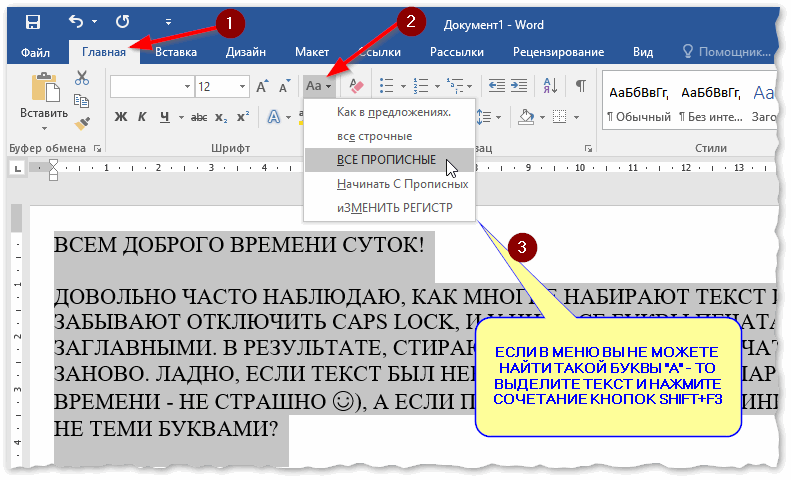 Обычно мы считаем жирным текст с начертанием шрифта 700 и выше. Но если у моего обычного текста вес 200, я буду считать жирным шрифт 400. Но это мое собственное восприятие.
Обычно мы считаем жирным текст с начертанием шрифта 700 и выше. Но если у моего обычного текста вес 200, я буду считать жирным шрифт 400. Но это мое собственное восприятие.
Максимальный размер шрифта 900 и называется Черный. Font-weight 800 называется Heavy . Для меня это все Bold . Вы можете найти список весов шрифтов в другом разделе ниже.
Зачем использовать жирный текст Flutter
Жирный текст часто используется для выделения важных слов или фраз или выделения текста на экране. Его можно использовать, чтобы привлечь внимание читателя и сделать текст более визуально привлекательным. Жирный текст также можно использовать для выделения ключевых моментов или призывов к действию в приложении.
Например, вы можете использовать полужирный текст для заголовков или подзаголовков, чтобы помочь читателю ориентироваться в содержимом, или вы можете использовать полужирный текст для кнопок, чтобы сделать их более заметными и удобными для нажатия.
Жирный шрифт также можно использовать для выделения или выделения определенных слов или фраз в предложении. Это может быть особенно полезно, когда вы хотите передать сильное сообщение или эмоцию, или когда вы хотите привлечь внимание к определенной части информации.
В целом, использование полужирного текста может быть эффективным способом добавить акцент и сделать ваш текст более эффектным и легким для чтения.
Как сделать текст жирным во Flutter
Чтобы сделать текст жирным во Flutter, вы можете использовать свойство TextStyle . Свойство fontWeight принимает значение из перечисления FontWeight , которое имеет диапазон значений от 100 до 900. Чем выше значение, тем жирнее будет шрифт.
Вот пример того, как вы можете использовать свойство fontWeight для отображения полужирного текста во Flutter:
Text( 'Привет, мир', стиль: TextStyle (fontWeight: FontWeight.bold), ),
Текст «Hello World» будет отображаться жирным шрифтом по умолчанию.
Вы также можете использовать определенный вес, например FontWeight.w700 , чтобы использовать полужирную версию пользовательского шрифта.
Текст( 'Привет, мир', стиль: TextStyle (fontWeight: FontWeight.w700), ),
Текст «Hello World» будет отображаться жирным шрифтом с использованием пользовательского шрифта.
Некоторые шрифты не поддерживают всю толщину шрифта, поэтому перед использованием любого из пользовательских шрифтов убедитесь, что он поддерживает желаемую толщину шрифта.
Текст(
'flutterassets.com',
стиль: TextStyle(
размер шрифта: 30,
Вес шрифта: FontWeight.w900
),
), Что такое вес текста Flutter по умолчанию
Значение по умолчанию fontWeight для виджета Text во Flutter равно FontWeight. , что является нормальным весом шрифта по умолчанию. Это означает, что текст будет отображаться обычной (не полужирной) версией шрифта по умолчанию. w400
w400
Свойство fontWeight класса TextStyle определяет жирность шрифта. Перечисление FontWeight , которое используется для указания свойства fontWeight , имеет диапазон значений от 100 до 900. Значение FontWeight.w400 соответствует нормальному весу шрифта по умолчанию.
Свойство fontWeight можно использовать для указания толщины шрифта для виджета Text . Например:
Текст( 'Привет, мир', стиль: TextStyle (fontWeight: FontWeight.w400), ),
Это отобразит текст «Hello World» с нормальным весом шрифта по умолчанию.
Вы также можете использовать другие значения из перечисления FontWeight , чтобы указать другой вес шрифта. Например:
Текст( 'Привет, мир', стиль: TextStyle (fontWeight: FontWeight.w300), ),
При этом текст «Hello World» будет отображаться более легким шрифтом, чем шрифт по умолчанию.
Вы также можете вообще опустить свойство fontWeight , так как оно является необязательным и значение по умолчанию равно FontWeight.w400 .
Текст( 'Привет, мир', ),
Текст( 'Привет, мир', стиль: TextStyle(), ),
Это также отобразит текст «Hello World» с нормальным весом шрифта по умолчанию.
Список весов шрифтов Flutter
Во Flutter перечисление FontWeight определяет диапазон значений, которые определяют жирность шрифта. FontWeight перечисление имеет следующие значения:
- FontWeight.w100 равно Ultra Light
- FontWeight.w200 is Тонкий
- FontWeight.w300 — Светлый
- FontWeight.w400 is Обычный
- FontWeight.
 w500 is Medium
w500 is Medium - FontWeight.w600 is Полужирный
- FontWeight.w700 вместо Жирный
- FontWeight.w800 is Heavy
- FontWeight.w900 is Черный
Эти значения можно использовать со свойством fontWeight класса TextStyle , чтобы указать жирность шрифта для виджета Text . Например:
Текст( 'Привет, мир', стиль: TextStyle (fontWeight: FontWeight.w700), ),
Текст «Hello World» будет отображаться жирным шрифтом по умолчанию.
Вы также можете использовать удобное значение FontWeight.bold , чтобы использовать полужирную версию шрифта по умолчанию.
Текст( 'Привет, мир', стиль: TextStyle (fontWeight: FontWeight.bold), ),
Это также отобразит текст «Hello World» жирным шрифтом с использованием шрифта по умолчанию.
Как использовать Flutter fontWeight
Во Flutter вы можете использовать начертания шрифтов от 100 до 900. Выше вы можете найти список начертаний шрифтов с их названиями. Как я упоминал ранее, если вы используете собственный шрифт, убедитесь, что он поддерживает желаемую толщину шрифта. Например, некоторые шрифты могут поддерживать шрифты от 300 до 700 или поддерживать только обычный или средний шрифт.
Центр(
ребенок:
Столбец(
mainAxisAlignment: MainAxisAlignment.center,
дети: [
Текст(
'flutterassets.com',
стиль: TextStyle(
размер шрифта: 30,
Вес шрифта: FontWeight.w900
),
),
Текст(
'flutterassets.com',
стиль: TextStyle(
размер шрифта: 30,
Вес шрифта: FontWeight.w400
),
),
Текст(
'flutterassets.com',
стиль: TextStyle(
размер шрифта: 30,
Вес шрифта: FontWeight. w100
),
),
],
),
),
w100
),
),
],
),
), Сделать часть текста жирным во Flutter
Использовать RichText во Flutter
Чтобы выделить только одно слово во фрагменте текста жирным шрифтом во Flutter, вы можете использовать виджет RichText и обернуть слово в TextSpan с желаемый fontWeight .
Вот пример того, как вы можете использовать виджет RichText , чтобы сделать жирным только одно слово во Flutter:
RichText(
текст: TextSpan(
текст: «Здравствуйте»,
стиль: DefaultTextStyle.of(context).style,
дети: [
TextSpan (текст: «Мир», стиль: TextStyle (fontWeight: FontWeight.bold)),
],
),
), Отобразится текст «Hello World» со словом «World», выделенным жирным шрифтом.
Вы также можете использовать виджет RichText , чтобы применять разные стили к разным частям текста, например разные цвета или размеры шрифта.
RichText(
текст: TextSpan(
текст: «Здравствуйте»,
стиль: DefaultTextStyle.of(context).style,
дети: [
TextSpan (текст: 'W', стиль: TextStyle (fontWeight: FontWeight.bold, fontSize: 32)),
TextSpan (текст: 'orld', стиль: TextStyle (размер шрифта: 24)),
],
),
), Будет отображаться текст «Hello World» с буквой «W», выделенной полужирным шрифтом и увеличенным размером шрифта, а остальная часть слова «orld» — меньшим размером шрифта.
Используйте Text.rich во Flutter
Чтобы выделить только одно слово в фрагменте текста жирным шрифтом во Flutter, вы также можете использовать виджет Text.rich и обернуть слово в TextSpan с желаемым шрифтом fontWeight .
Вот пример использования Text.rich 9Виджет 0006, чтобы сделать жирным только одно слово во Flutter:
Text.rich(
Текстовый диапазон(
текст: «Здравствуйте»,
стиль: DefaultTextStyle.of(context). style,
дети:
style,
дети: [
TextSpan (текст: «Мир», стиль: TextStyle (fontWeight: FontWeight.bold)),
],
),
), Отобразится текст «Hello World» со словом «World», выделенным жирным шрифтом.
Вы также можете использовать виджет Text.rich , чтобы применять разные стили к разным частям текста, например разные цвета или размеры шрифта.
Текст.богатый(
Текстовый диапазон(
текст: «Здравствуйте»,
стиль: DefaultTextStyle.of(context).style,
дети: [
TextSpan (текст: 'W', стиль: TextStyle (fontWeight: FontWeight.bold, fontSize: 32)),
TextSpan (текст: 'orld', стиль: TextStyle (размер шрифта: 24)),
],
),
), Это отобразит текст «Hello World» с буквой «W», выделенной полужирным шрифтом и увеличенным размером шрифта, а остальную часть слова «orld» — меньшим размером шрифта.
Вы можете найти больше примеров текстовых виджетов в этом посте: Основы Flutter — что такое и как использовать текстовый виджет во Flutter
Типографика — система MUI
Редактировать эту страницу Документация и примеры стандартных текстовых утилит для управления выравниванием, обтеканием, весом и т.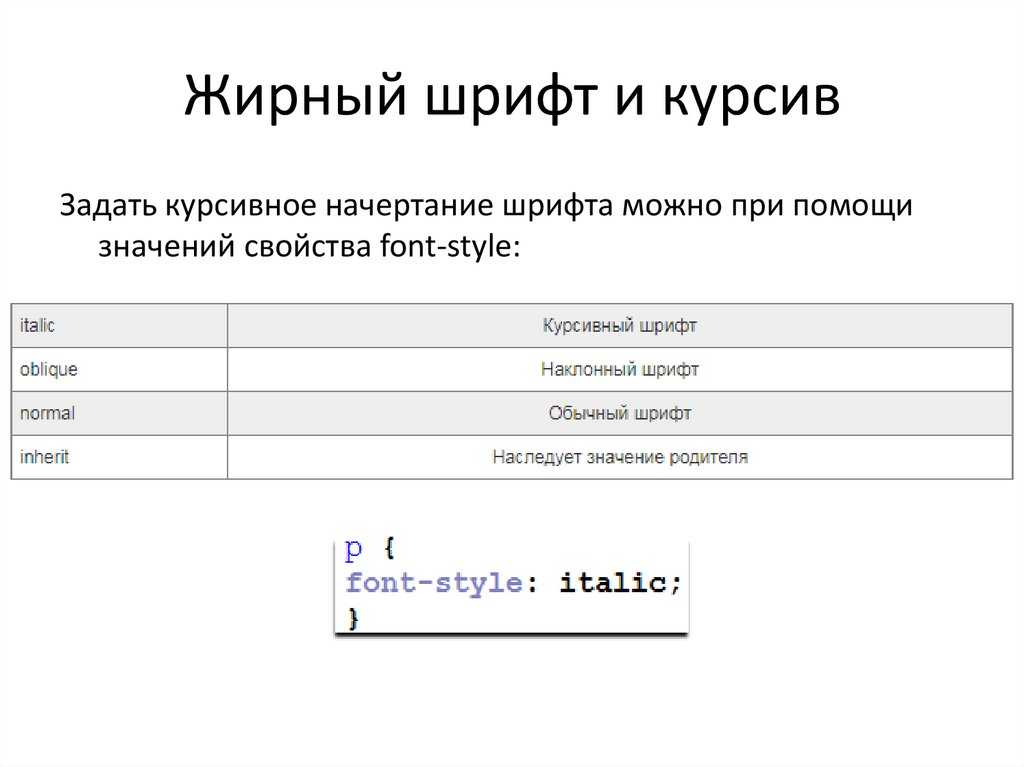 д.
д.
Вариант
subtitle2
body1
body2
… // theme.typography.subtitle2 … …
Выравнивание текста
Ambitioni dedisse scripsisse iudicaretur. Cras mattis iudicium purus sit amet fermentum. Donec sed odio operae, eu vulputate felis rhoncus.
Текст с выравниванием по левому краю.
Текст с выравниванием по центру.
Текст с выравниванием по правому краю.
… … …
Преобразование текста
Текст с заглавной буквы.
Текст в нижнем регистре.
Текст в верхнем регистре.
… … …
Толщина шрифта
Светлый
Обычный
Средний
500
Полужирный
… // theme. typography.fontWeightLight
… … … …
Размер шрифта
По умолчанию
h6.fontSize
16px
… // theme.typography.fontSize … …
Стиль шрифта
Обычный стиль шрифта.
Курсив Стиль.
Наклонный шрифт.
… … …
Семейство шрифтов
По умолчанию
Моноширинный
… …
Интервал между буквами
Интервал между буквами 6px.
Межбуквенный интервал 10 пикселей.
… …
Высота строки
Нормальная высота.